![]()
工具
选项 >
视图 >
显示模式 >
| 工具列 | 功能表 |
|---|---|
|
|
工具 选项 > 视图 > 显示模式 > |
线框显示模式将工作视窗设置为未着色的线框。 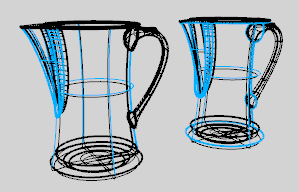
显示模式的名称
设置工作视图背景颜色。
使用选项 -> 外观 -> 颜色 中的设置。
选取一张图片作为工作视窗的背景。
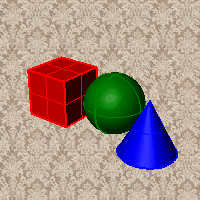
从下方颜色混合变化到上方颜色。
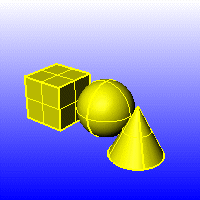
将工作视窗四个角的颜色混合变化。
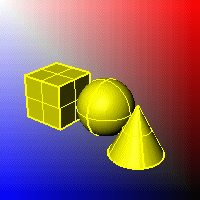
显示由当前渲染器背景设置中指定的颜色和灯光。
使用黑色与 0.0% 的 alpha 值作为渲染工作视窗的背景,对渲染输入和截取至文件有效。

设置哪些物件在改显示模式下可见。
显示物件的结构线。
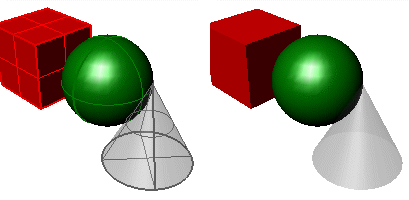
结构线打开(左),关闭(右)。
多重曲面的正切边缘是多重曲面不同面之间平滑过渡的边缘。
正切接缝是球体、圆柱面等闭合曲面闭合位置的平滑接缝。
显示网格框线。
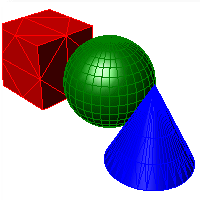
显示曲线物件。
显示灯光物件
显示截平面物件。
显示文本图块。
显示注解物件。
显示点物件。
显示点云物件
以像素为单位设置曲面边缘的线宽。
为曲面边缘设置"淡化"效果。
请参考照明配置设置。
请参考截平面设置
将所有的自定义显示模式恢复为系统默认设置。。
请参考物件设置。
请参考点设置。
请参考曲线设置。
请参考曲面设置。
请参考渲染网格设置。
请参考阴影设置。
请参考其他设置。
重置为系统默认值,所有的自定义外观设置将丢失。
 快照
快照
Rhinoceros 6 © 2010-2017 Robert McNeel & Associates. 25-6月-2018